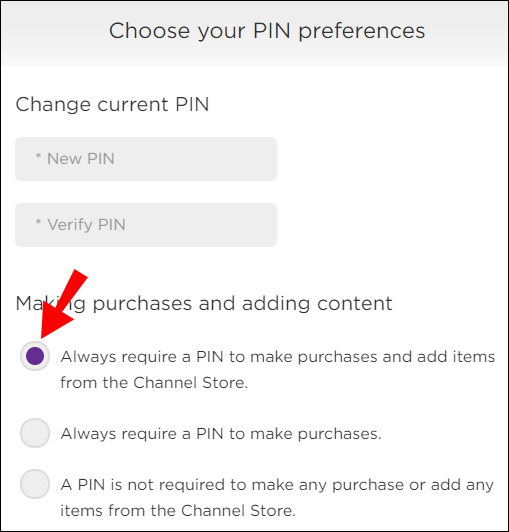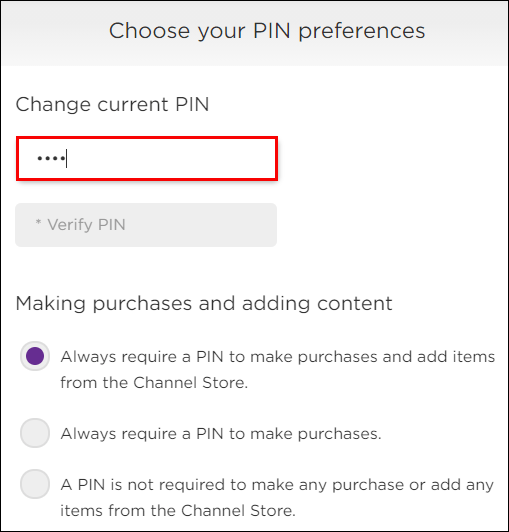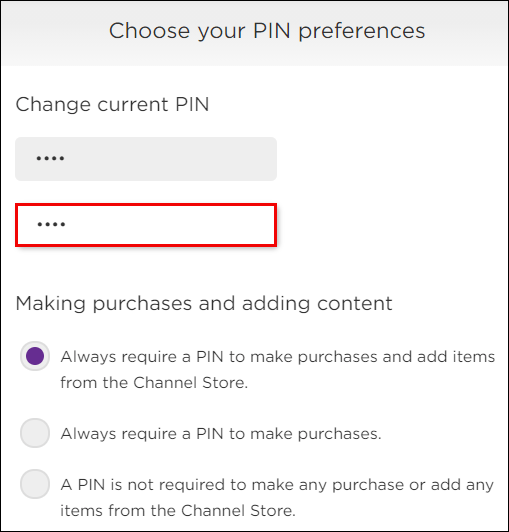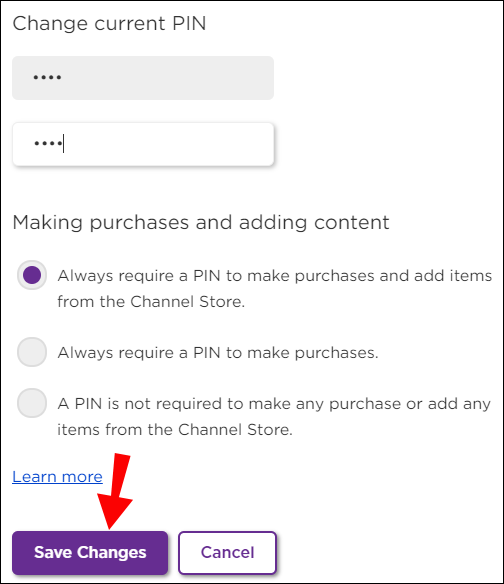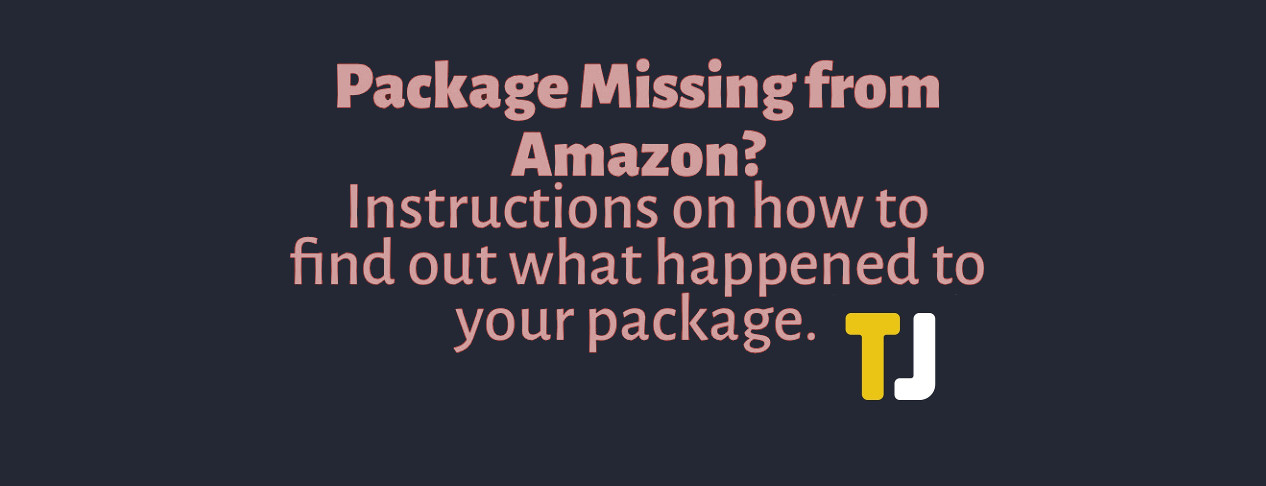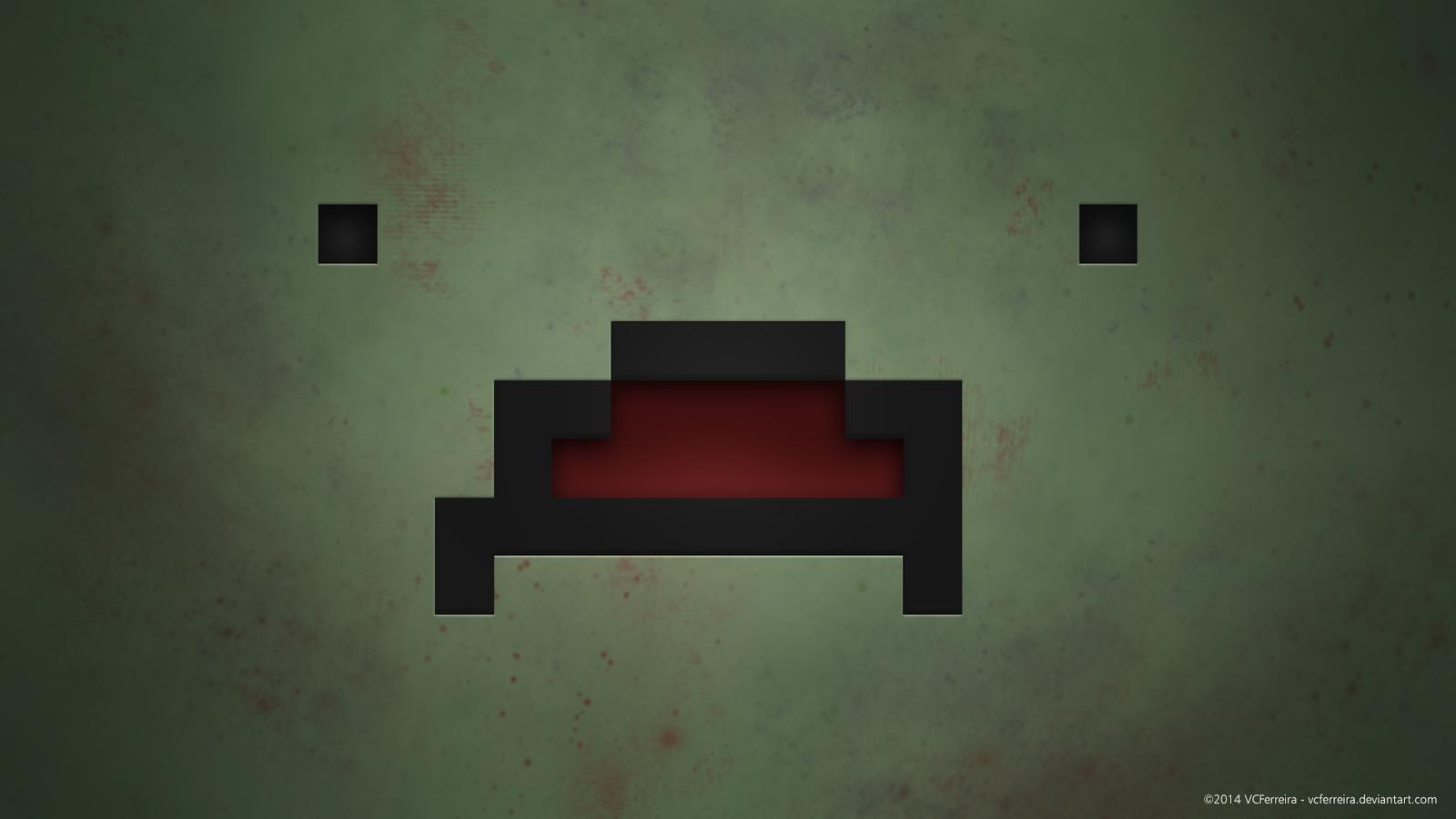Come gestire il controllo genitori su un dispositivo Roku: una guida completa
I dispositivi Roku forniscono accesso a numerose piattaforme e canali di streaming. Tuttavia, se hai bambini nella tua famiglia, non tutti i contenuti Roku saranno adatti.

I controlli parentali sui dispositivi Roku sono relativamente limitati e non puoi gestire l'accesso ai contenuti su app di terze parti come YouTube o Netflix. Quello che puoi fare è regolare le restrizioni di riproduzione sul canale Roku, che è preinstallato su tutti i dispositivi Roku.
Questo articolo tratterà tutto ciò che devi sapere su come gestire adeguatamente il controllo genitori su un dispositivo Roku e altre app di streaming a cui puoi accedere tramite Roku.
Come gestire il controllo genitori su un dispositivo Roku?
Quando acquisti un dispositivo Roku, è incluso il servizio di streaming gratuito installato chiamato Roku Channel. Offre oltre 10.000 spettacoli, film, TV per bambini e altri contenuti. Il canale Roku è l'unica app sul dispositivo Roku in cui è possibile applicare alcuni tipi di controllo genitori.
Tuttavia, anche con questo canale, è di portata limitata. Ci sono tre categorie di controllo genitori nel canale Roku. Puoi impostarlo su "Bambini", "Ragazzi" o "Adolescenti".
La quarta categoria è "Off", il che significa che chiunque guardi può accedere a qualsiasi titolo sul canale Roku. Per controllare queste impostazioni, devi stabilire un PIN di 4 cifre. Segui questa guida passo passo per creare un PIN di controllo genitori per il canale Roku:
- Sul tuo computer o dispositivo mobile, vai su my.roku.com e accedi al tuo account Roku quando richiesto.
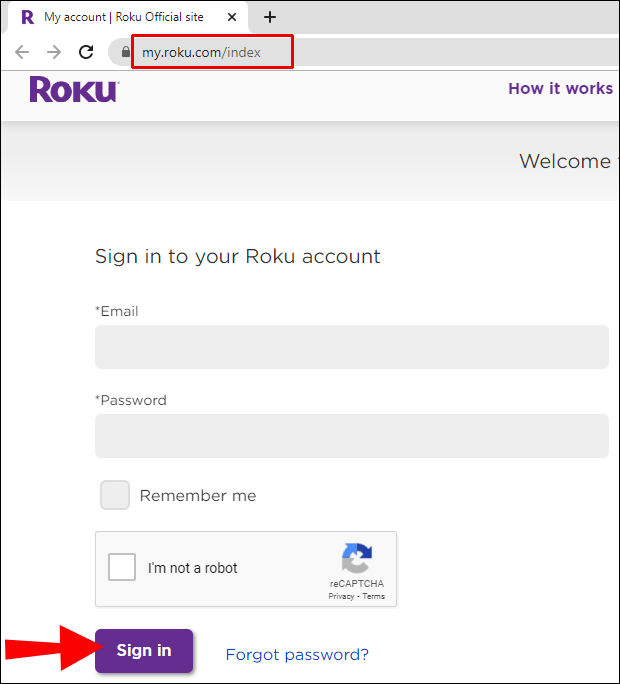
- Passare a "Preferenze PIN" e quindi selezionare l'opzione "Aggiorna".
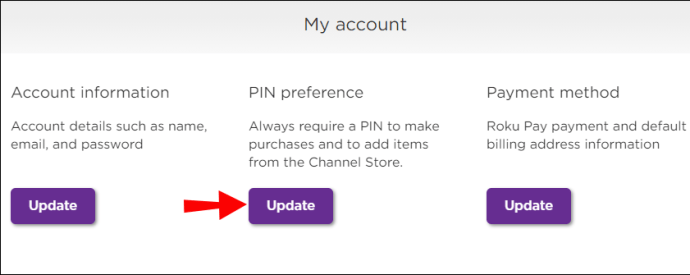
- Scegli "Preferenza PIN controllo genitori" e inserisci un numero di 4 cifre.
Dopo aver impostato il PIN, ecco come gestisci il controllo genitori:
- Se selezioni "Bambini", significa che solo i titoli classificati come "U" possono essere guardati senza PIN.
- Se si seleziona "Ragazzi", è possibile accedere solo a "U" e "PG" senza PIN.
- Infine, se selezioni "Adolescenti" a meno che il contenuto non sia classificato 18, può essere guardato senza PIN.
- Al termine, accetta i termini di servizio e seleziona "Salva modifiche".
Come impostare il PIN Roku?
Abbiamo già stabilito che è necessario un PIN per il controllo genitori per il canale Roku e come configurarlo. Tuttavia, puoi anche avere un PIN di acquisto Roku, impedendo a chiunque di acquistare articoli dal Roku Channel Store.
Questa può anche essere una forma di controllo parentale Roku perché ti farà risparmiare spese impreviste. Ecco come puoi impostare un PIN per l'acquisto di Roku:
- Vai su my.roku.com sul tuo dispositivo mobile o computer e accedi al tuo account Roku.
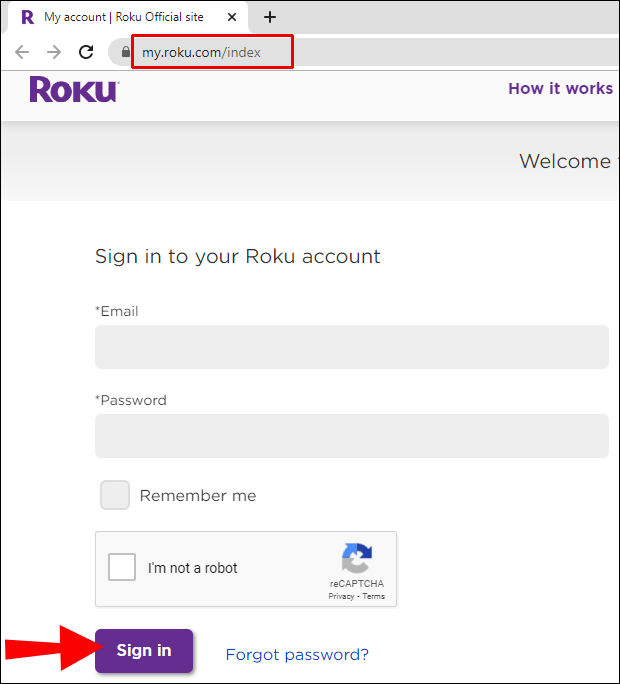
- Vai su "Preferenze PIN" e quindi seleziona "Aggiorna".
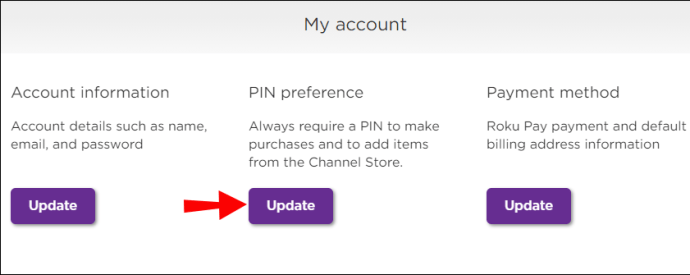
- Seleziona "Richiedi sempre un PIN per effettuare un acquisto e aggiungere articoli dal Channel Store".
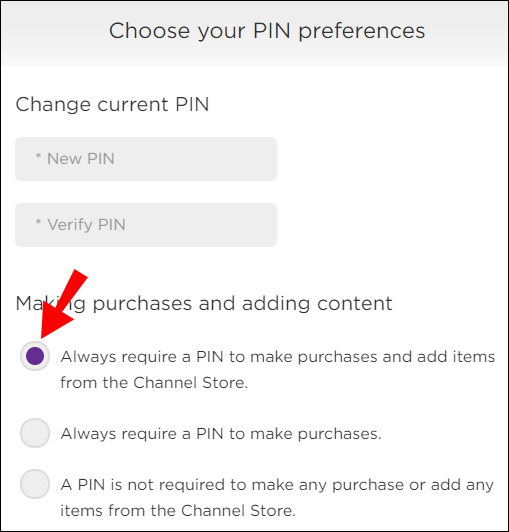
- Inserisci un numero di 4 cifre a tua scelta quando richiesto.
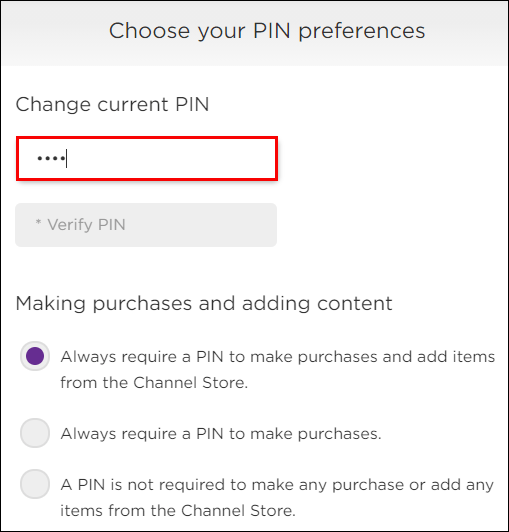
- Seleziona "Verifica PIN" per confermare.
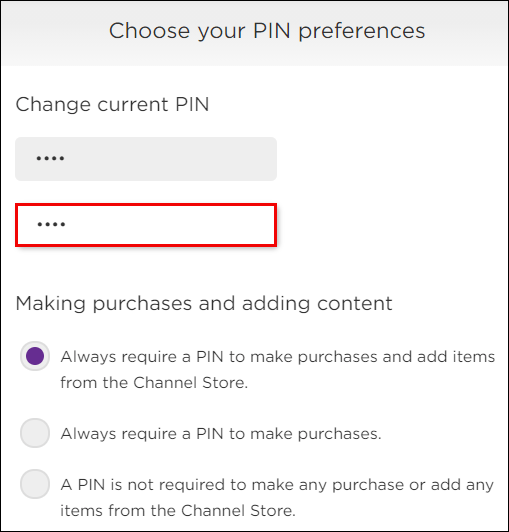
- Accetta i termini di servizio e seleziona "Salva modifiche".
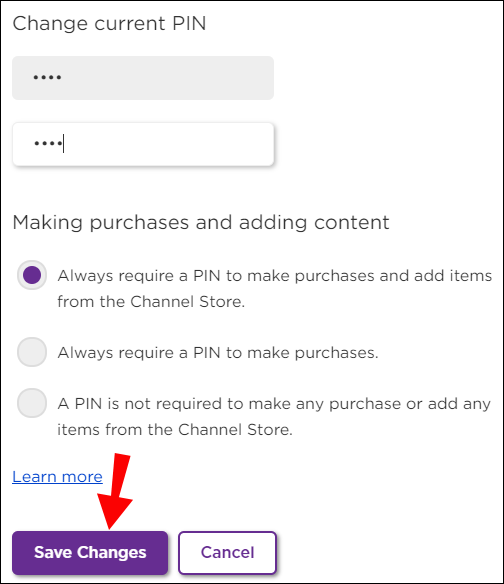
Tieni presente che questo PIN non è lo stesso del PIN del controllo genitori per il canale Roku.
Domande frequenti aggiuntive
1. Cosa sono i Parental Control su Netflix?
A differenza del dispositivo Roku stesso, Netflix dispone di controlli parentali completi quando si tratta di restrizioni di visualizzazione. Puoi creare un profilo separato per tuo figlio sul tuo account Netflix e impostare restrizioni specifiche su quel profilo. Ecco cosa devi fare:
1. Accedi al tuo account Netflix utilizzando un browser web.

2. Clicca sul nome del tuo profilo nell'angolo in alto a destra dello schermo. Dal menu a discesa, seleziona "Account".

3. Trova l'opzione "Profilo e controllo genitori" e seleziona il profilo che hai impostato per tuo figlio.

4. Seleziona l'opzione "Cambia" situata accanto a "Restrizioni di visualizzazione". Ti verrà chiesto di inserire la tua password Netflix.

5. Ora, scegli le restrizioni alla visualizzazione in base all'età del bambino. La gamma va da TV-Y a NC-17.
Netflix ti consente anche di limitare titoli specifici dalla loro libreria. Se hai qualcosa in mente, inizia a digitare il titolo nella barra di ricerca sulla stessa pagina e aggiungi i titoli all'elenco. Al termine, seleziona "Salva". Quando imposti questi controlli parentali su Netflix, verranno applicati anche sul dispositivo Roku.
2. Puoi mettere il controllo genitori su Roku?
Hai accesso solo al controllo genitori per il canale Roku. Puoi gestire queste restrizioni con il PIN a 4 cifre che devi creare prima. In caso contrario, dovrai configurare il controllo genitori per le app di terze parti separatamente.
Ad esempio, se sei preoccupato per ciò che tuo figlio potrebbe guardare sull'app Hulu su Roku, vai al tuo account Hulu e crea un "Profilo bambini" a cui possono accedere anche tramite il dispositivo Roku.
Oltre a queste opzioni, se hai una nuova Roku TV, hai alcune funzionalità aggiuntive su cui contare grazie all'ingresso della TV in diretta. Potrai utilizzare il PIN del controllo genitori per limitare l'accesso alla trasmissione di contenuti in diretta.
3. Roku ha un filtro per volgarità?
Comprensibilmente, uno dei motivi principali per cui così tanti genitori e operatori sanitari vogliono il controllo parentale su Roku è dovuto alla volgarità.
Sfortunatamente, Roku non ha un filtro volgarità, anche se è stata una funzione richiesta frequentemente dagli utenti di Roku.
Tuttavia, se stai pensando specificamente di guardare Netflix su Roku, un'alternativa può essere l'aggiunta dell'estensione "filtro volgarità Netflix" sul browser Chrome. Certo, qui togli Roku dall'equazione, ma può funzionare per Netflix su Chrome.
4. Come gestisco i miei canali Roku?
Il tuo dispositivo Roku ti consente di aggiungere e rimuovere i canali dall'elenco dei canali. Se vuoi assicurarti che tuo figlio non abbia accesso ai canali che consideri inadatti, puoi rimuoverli facilmente.
Successivamente, l'impostazione del PIN di acquisto impedirà loro di scaricare nuovamente l'app. Ecco come puoi rimuovere qualsiasi canale dal tuo dispositivo Roku:
1. Sul telecomando Roku, seleziona il pulsante "Home".
2. Spostarsi a destra e selezionare il canale che si desidera rimuovere.
3. Premere il pulsante "Stella" sul telecomando, che aprirà il menu "Opzioni".
4. Ora, seleziona "Rimuovi canale" e assicurati di confermare quando richiesto.
Importante: se desideri rimuovere un canale in abbonamento, devi prima annullare l'abbonamento. Puoi trovare "Gestisci i tuoi abbonamenti" quando accedi al tuo account Roku.
5. Come posso disattivare il controllo genitori su Roku?
Per disabilitare il controllo genitori su Roku, devi selezionare "Off" sotto la "Preferenza PIN del controllo genitori".
1. Accedi al tuo account Roku visitando my.roku.com sul tuo computer o smartphone.
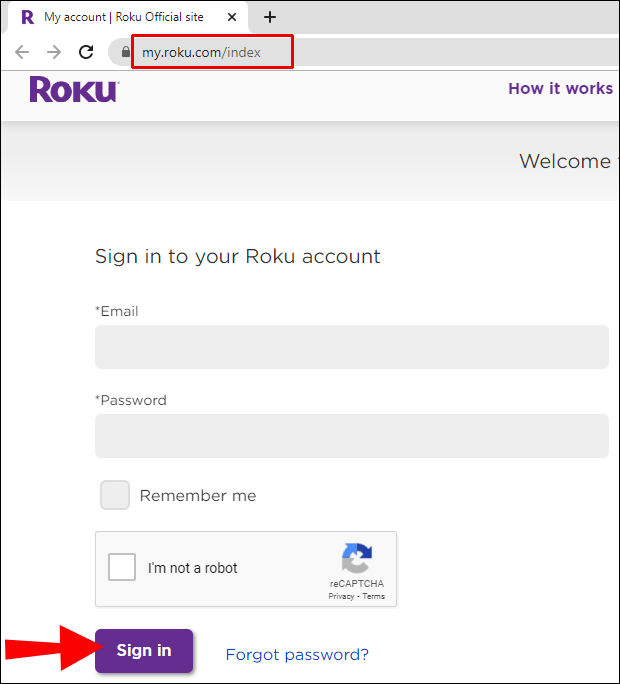
2. Seleziona "Aggiorna" in "Preferenze PIN".
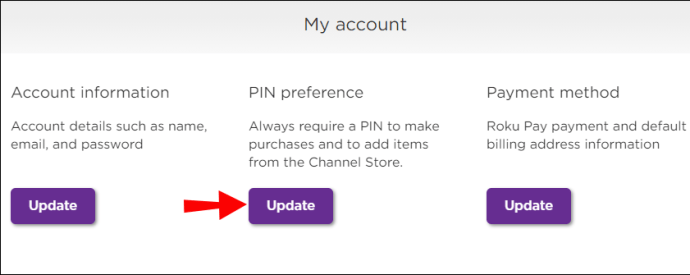
3. Quindi, in "Preferenza PIN del Parental Control", scegli "Off".
4. Accetta i termini di servizio e seleziona "Salva modifiche".
Questa modifica comporterà automaticamente che tu non debba inserire un PIN per nessun tipo di contenuto sul canale Roku. Per le app di terze parti, come Hulu, Netflix o Prime Video, dovrai disabilitare il controllo genitori all'interno delle app.
Limitazione del contenuto Roku
Per ora, non esiste un pulsante universale che puoi premere per assicurarti che Roku trasmetta solo contenuti adatti ai bambini. Sebbene fornisca un certo livello di controllo parentale per il canale Roku e la trasmissione in diretta per gli utenti di Roku TV.
Tuttavia, per la maggior parte, dovrai configurare ogni app separatamente e assicurarti che trasmetta solo i contenuti che ritieni sicuri.
Devi tenere presente, tuttavia, che le valutazioni fornite potrebbero non essere quelle che ritieni adatte, quindi forse verificare il contenuto più volte è una buona idea.
Usi il controllo genitori su Roku? Fatecelo sapere nella sezione commenti qui sotto.